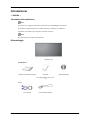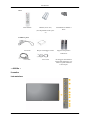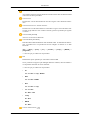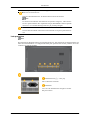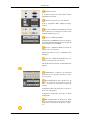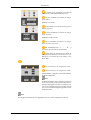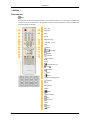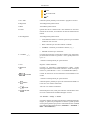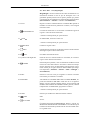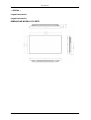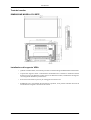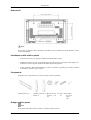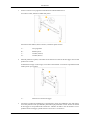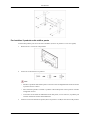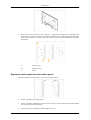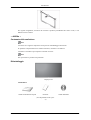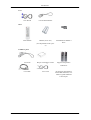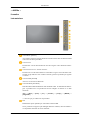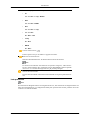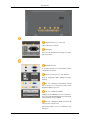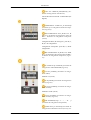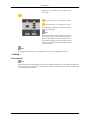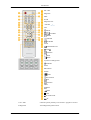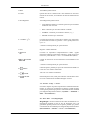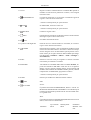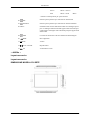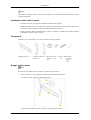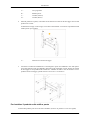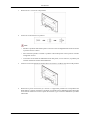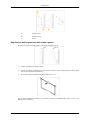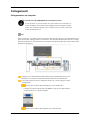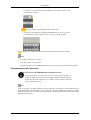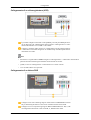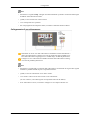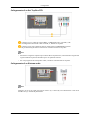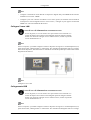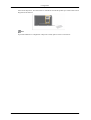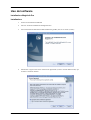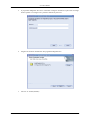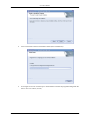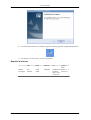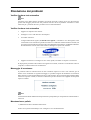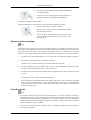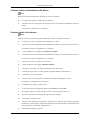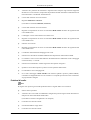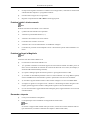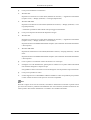SyncMaster 400UXn,460UXn
LCD Monitor
Manuale dell’utente

Introduzione
-- 400UXn --
Contenuto della confezione
Nota
Verificare che i seguenti componenti siano presenti nell'imballaggio del monitor.
Se qualsiasi componente dovesse risultare mancante, contattare il rivenditore.
Contattare il rivenditore per acquistare eventuali accessori.
Nota
Non posizionare il prodotto sul pavimento.
Disimballaggio
Display LCD
Manualistica
Guida di installazione rapida Garanzia
(non disponibile in tutti i pae-
si)
Guida dell'utente
Cavi
Cavo D-Sub Cavo di alimentazione

Altro
Telecomando Batterie (AAA X 2)
(non disponibile in tutti i pae-
si)
Jack adattatore da BNC a
RCA
Venduto a parte
Cavo DVI Kit per il montaggio a muro Supporto temporaneo
Calibratore
Cavo BNC Cavo LAN Per maggiori informazioni
sull'uso del calibratore, con-
sultare la guida di Natural
Color Expert.
-- 400UXn --
Il monitor
Lato anteriore
Introduzione

Tasto MENU [MENU]
Apre il menu a schermo ed esce dal menu Consente inoltre di uscire dal menu OSD
o di tornare al menu precedente.
Tasto Su-Giù
Passa da una voce di menu all'altra in verticale o regola i valori del menu selezio-
nato.
Tasto Sinistra-Destra / Volume Pulsante
Passa da una voce di menu all'altra in orizzontale o regola i valori del menu sele-
zionato. Se gli OSD non sono visibili a schermo, premere il pulsante per regolare
il volume.
Tasto ENTER [ENTER]
Attiva le voci di menu evidenziate.
Tasto SOURCE [SOURCE]
SOURCE Passa dalla modalità PC alla modalità Video. Il cambiamento dell'ori-
gine è possibile solo con periferiche esterne collegate al monitor in un dato
momento.
[PC] → [BNC] → [DVI] → [AV] → [S-Video] → [Comp.] → [HDMI] →
[MagicInfo]
>> Fare clic qui per vedere una clip animata
PIP
PIP Premere questo pulsante per controllare la finestra PIP.
Non è possibile sovrapporre più immagini PIP sullo schermo, dato che il BNC e
il componente utilizzano lo stesso terminale.
>> Fare clic qui per vedere una clip animata
• PC
AV / S-Video / Comp. / HDMI
• BNC
AV / S-Video / HDMI
• DVI
AV / S-Video / Comp.
• AV / S-Video
PC / BNC / DVI
• Comp.
PC / DVI
• HDMI
PC / BNC
Tasto di alimentazione [ ]
Introduzione

Premere questo tasto per accendere e spegnere il monitor.
Indicatore di alimentazione
Indicatore dell'alimentazione. Si illumina all'accensione del monitor.
Nota
Per ulteriori informazioni sulle funzioni di risparmio energetico, vedere Power-
Saver in questo manuale. Per risparmiare energia, SPEGNERE il monitor quando
non serve o ci si assenta dal luogo di lavoro per periodi prolungati.
Sensore del telecomando
Sensore del telecomando. Direzionare il telecomando verso questo punto del mon-
itor.
Lato posteriore
Nota
Per informazioni dettagliate relative al collegamento dei cavi, fare riferimento a Collegamento dei cavi
nella sezione Installazione. La configurazione della parte posteriore del monitor potrebbe variare lie-
vemente a seconda del modello.
POWER S/W ON [ │ ] / OFF [O]
Attiva e disattiva il monitor.
POWER IN
Con il cavo di alimentazione collegare il monitor
alla presa a muro.
Introduzione

REMOTE OUT/IN
E’ possibile utilizzare un telecomando cablato
collegandolo al monitor.
RS232C OUT/IN (porta seriale RS232C)
porta di programma MDC (Multiple Display
Control)
DVI / PC / HDMI IN [PC/DVI/BNC AUDIO
IN] (Terminale per il collegamento audio di PC/
DVI/BNC/HDMI (ingresso))
DVI / PC / HDMI IN [HDMI]
Collegare la porta HDMI posta sul retro del mon-
itor al terminale HDMI del dispositivo digitale di
uscita mediante un cavo HDMI.
DVI / PC / HDMI IN [RGB] (Terminale di
collegamento video del PC)
Utilizzo del D-Sub a 15 pin - modalità PC (PC
analogico)
DVI / PC / HDMI IN [DVI(HDCP)] (Ter-
minale di collegamento video del PC)
Utilizzo Da DVI-D a DVI-D - modalità DVI (PC
digitale)
COMPONENT AUDIO IN [L-AUDIO-R]
(Terminale per il collegamento audio di Compo-
nent (ingresso))
BNC/COMPONENT OUT [R/PR, G/Y, B/
PB, H, V] (Terminale di collegamento video del
BNC / Terminale di collegamento Component
(uscita))
Collegamento BNC (PC analogico): porta R, G,
B, H, V di collegamento
Collegamento Component: porta PR, Y, PB di
collegamento
BNC/COMPONENT IN [R/PR, G/Y, B/PB,
H, V] (Terminale di collegamento video del BNC /
Terminale di collegamento Component (ingres-
so))
Introduzione

AV AUDIO IN [L-AUDIO-R] (Terminale di
collegamento audio MONITOR (ingresso))
AV OUT [VIDEO] (Terminale di collega-
mento Video)
modalità AV (uscita)
AV IN [VIDEO] (Terminale di collegamento
Video) (ingresso)
AV OUT [S-VIDEO] (Terminale di collega-
mento S-Video)
modalità S-Video (uscita)
AV IN [S-VIDEO] (Terminale di collega-
mento S-Video) (ingresso)
EXT SPEAKER(8 Ω)[- - L - +, - - R - +]
(Terminale di collegamento altoparlanti)
AUDIO OUT [L-AUDIO-R] (Terminale di
collegamento audio dello schermo (Uscita)) AU-
DIO OUT è il terminale di uscita audio per PC,
DVI o BNC.
LAN (Terminale per il collegamento LAN)
USB (Terminale per il collegamento USB)
Tastiera/Mouse, Dispositivo di memorizzazione
di massa compatibile.
Nota
Il numero di monitor che è possibile collegare in
un circuito di loopout varia in base al tipo di cavo,
alla fonte del segnale e ad altre circostanze. Pos-
sono essere collegati fino a dieci monitor insieme
se il cavo o la fonte del segnale supportano la rete
senza alterazioni.
Nota
Per maggiori informazioni sui collegamenti dei cavi, vedere Collegamento dei cavi.
Introduzione

-- 400UXn --
Telecomando
Nota
Il funzionamento del telecomando potrebbe essere influenzato da una TV o altri apparecchi elettronici
in funzione nei pressi del monitor, che potrebbero causare malfunzionamenti a causa di interferenze
con la frequenza di comando.
ON / OFF
MagicInfo
MDC
LOCK
MagicInfo tasti
+100 DEL
VOL
MUTE
TTX/MIX
MENU
ENTER
P.MODE
AUTO
ENTER/PRE-CH
CH/P
SOURCE
INFO
EXIT
Up-Down Left-Right tasti
S.MODE
STILL
FM RADIO
P.SIZE
SRS
DUAL/MTS
PIP
SOURCE
SWAP
SIZE
REW
Introduzione

STOP
PLAY/PAUSE
FF
1. ON / OFF Utilizzare questo pulsante per accendere e spegnere il monitor.
2. MagicInfo Tasto MagicInfo Quick Launch.
3. MDC Tasto MDC Quick Launch.
4. LOCK Questo tasto attiva o disattiva tutti i tasti funzione sia sul teleco-
mando sia sul monitor, ad esclusione dei tasti di alimentazione e
LOCK.
5. tasti MagicInfo Tasto MagicInfo Quick Launch.
• Tasti alfabetici/numerici: Utilizzare questi tasti per immettere
l'indirizzo di un sito web.
• DEL: Utilizzato per cancellare l'ultimo comando.
• SYMBOL: Utilizzato per immettere simboli. (.O_-)
• ENTER: Utilizzato per confermare.
6. +100 DEL
Consente di selezionare i canali oltre il numero 100. Ad esempio,
per selezionare il canale 121, premere “+100”, quindi premere “2”
e poi “1”.
- Funzione non disponibile per questo monitor.
7. VOL Regola il volume dell'audio.
8.
MUTE
Consente di sospendere temporaneamente l’audio. Appare
nell’angolo inferiore sinistro dello schermo. L’audio viene ripris-
tinato se si preme MUTE o - VOL + in modalità Mute (Muto).
9.
TTX/MIX
I canali TV forniscono servizi informativi scritti mediante il Tel-
evideo.
- Funzione non disponibile per questo monitor.
10. MENU
Utilizzare questo pulsante per aprire la visualizzazione OSD e at-
tivare una voce di menu selezionata.
11.
ENTER
Attiva le voci di menu evidenziate.
12. P.MODE
Premendo questo tasto, nella parte inferiore centrale dello scher-
mo verrà visualizzata la modalità immagine corrente.
AV / S-Video / : Comp. : P.MODE
Il monitor dispone di quattro impostazioni automatiche dell'im-
magine, le quali sono preimpostate in fabbrica. Quindi premere
ancora questo pulsante per passare ciclicamente da una modalità
preconfigurata disponibile all'altra. ( Dinamica → Standard →
Film → Personalizzata )
Introduzione

PC / DVI / BNC : M/B (MagicBright)
MagicBright è una nuova funzione che offre un ambiente di vis-
ualizzazione ottimale in base al tipo di immagine che si sta
guardando. Quindi premere ancora questo pulsante per passare
ciclicamente da una modalità preconfigurata disponibile all'altra.
(Entertainment → Internet → Testo → Personalizzata )
13. AUTO Regola lo schermo automaticamente in modalità PC. Quando si
modifica la risoluzione nel pannello di controllo, viene eseguita
la funzione Auto.
14.
ENTER/PRE-CH
Consente di selezionare le voci di menu verticalmente oppure di
regolare i valori del menu selezionato.
- Funzione non disponibile per questo monitor.
15.
CH/P In modalità TV, seleziona i canali TV.
- Funzione non disponibile per questo monitor.
16. SOURCE
Cambia la sorgente video.
17. INFO
Questo pulsante consente di visualizzare una serie di informazioni
nell’angolo superiore destro del monitor.
18.
EXIT
Esce dalla schermata del menu.
19. Up-Down Left-Right tasti Passa da una voce di menu all'altra in orizzontale, in verticale o
regola i valori del menu selezionato.
20. S.MODE
Premendo questo pulsante, viene visualizzata la modalità corrente
in basso al centro dello schermo. Il monitor è dotato di un ampli-
ficatore integrato stereo ad alta fedeltà. Quindi premere nuova-
mente il tasto per navigare all'interno delle modalità preconfigu-
rate disponibili. ( Standard → Musica → Film → Dialoghi →
Personalizzata )
21. STILL Premere il tasto una volta per congelare lo schermo. Premerlo
nuovamente per annullare il comando.
22. FM RADIO Attiva/disattiva la modalità Radio FM. In modalità PC/DVI, im-
posta solo SOUND su FM Radio. Nelle aree in cui il segnale è
debole, possono verificarsi disturbi mentre viene trasmessa FM
RADIO. Nella modalità di ORIGINE VIDEO generale, effettua
l'impostazione su FM RADIO, spegnendo lo schermo.
- Funzione non disponibile per questo monitor.
23. P.SIZE Premere per modificare la dimensione dello schermo.
24.
SRS
SRS
25. DUAL/MTS
DUAL-
È possibile selezionare STEREO/MONO, DUAL l / DUAL ll e
MONO/NICAM MONO/NICAM STEREO a seconda del tipo di
trasmissione utilizzando il pulsante DUAL sul telecomando men-
tre si guarda la TV.
Introduzione

MTS-
È possibile selezionare la modalità MTS (Multichannel Television
Stereo, stereo televisivo multicanale).
Tipo di audio MTS/S_Mode Predefinito
FM Stereo Mono Mono Modifica man-
uale
Stereo Mono ↔ Stereo
SAP Mono ↔ SAP Mono
- Funzione non disponibile per questo monitor.
26. PIP
Premere questo pulsante per controllare la finestra PIP.
27.
SOURCE
Premere questo pulsante per controllare la finestra SOURCE.
28. SWAP Scambia la Descrizione della finestra PIP con l'immagine princi-
pale. L’immagine nella finestra PIP appare nella schermata prin-
cipale mentre l’immagine nella schermata principale appare nella
finestra PIP.
29.
SIZE
Consente di selezionare le diverse dimensioni dell'immagine.
30.
REW
Riavvolgimento
31.
STOP
Arresto
32. PLAY / PAUSE
Riprod./Pausa
33.
FF
Avanzamento veloce
Introduzione

-- 400UXn --
Layout meccanico
Layout meccanico
DIMENSIONE MODELLO DI RETE
Introduzione

Testa del monitor
DIMENSIONE MODELLO DI RETE
Installazione del supporto VESA
• Quando si installa VESA, assicurarsi di procedere in conformità agli standard VESA internazionali.
• Acquisto del supporto VESA e informazioni sull'installazione: Contattare il distributore SAM-
SUNG piu vicino per effettuare l'ordine. Dopo aver effettuato l'ordine, l'installazione del supporto
verrà eseguita da installatori professionisti.
• Sono necessarie almeno 2 persone per maneggiare il monitor LCD.
• SAMSUNG non è responsabile di alcun danno al prodotto, né di possibili infortuni derivanti da
un'installazione eseguita a discrezione del cliente.
Introduzione

Dimensioni
Nota
Per avvitare il supporto al muro, utilizzare solo bulloni a testa scanalata da 6 mm di diametro e da 8 a
12 mm di lunghezza.
Installazione della staffa a parete
• Contattare un tecnico per eseguire l'installazione della staffa a parete.
• SAMSUNG Electronics non è responsabile per danni al prodotto o lesioni personali qualora l'in-
stallazione sia stata eseguita direttamente dall'acquirente del prodotto.
• Questo prodotto è adatto all'installazione su pareti in cemento. Il prodotto può risultare instabile
se installato su pareti in gesso o legno.
Componenti
Utilizzare solo i componenti e gli accessori forniti insieme al prodotto.
Staffa a parete (1) Cardine (Sinistro 1,
Destro 1)
Blocco in
plastica
(4)
Vite (A)
(11)
Vite (B)
(4)
Tassello
di ancor-
aggio
(11)
Gruppo staffa a parete
Nota
Sono forniti due cardini (sinistro e destro). Utilizzare quello corretto.
Introduzione

1. Inserire e serrare la vite prigioniera nella direzione indicata dalla freccia.
Una volta avvitata, montare la staffa sulla parete.
Sono forniti due cardini (sinistro e destro). Utilizzare quello corretto.
A - Vite prigioniera
B - Staffa a parete
C - Cardine (sinistro)
D - Cardine (destro)
2. Prima di perforare la parete, controllare che la distanza tra i due fori di bloccaggio sul retro del
prodotto sia corretta.
Se la distanza è troppo corta o lunga, svitare tutte o alcune delle 4 viti serrate in precedenza sulla
staffa a parete per regolarla.
A - Distanza tra i fori di bloccaggio
3. Verificare lo schema di installazione e contrassegnare i punti dove effettuare i fori sulla parete.
Usare una punta da 5 mm per effettuare perforazioni più profonde di 35 mm. Fissare un sistema
di ancoraggio in corrispondenza di ciascun foro. Allineare le staffe e i fori dei cardini ai corris-
pondenti fori di ancoraggio, quindi inserire e serrare le 11 viti fornite A.
Introduzione

Per installare il prodotto sulla staffa a parete
La forma del prodotto può variare in base al modello. (Il blocco in plastica e le viti sono uguali)
1. Rimuovere le 4 viti sul retro del prodotto.
2. Inserire la vite B nel blocco in plastica.
Nota
• Montare il prodotto sulla staffa a parete e assicurarsi che sia adeguatamente fissato ai blocchi
in plastica sinistro e destro.
• Fare attenzione quando si installa il prodotto sulla staffa poiché le dita possono rimanere
intrappolate nei fori.
• Assicurarsi che la staffa sia saldamente fissata alla parete; in caso contrario, il prodotto può
risultare instabile al termine dell'installazione.
3. Fissare le 4 viti come indicato nel punto 2 (blocco in plastica+ vite B) nei fori sul retro del prodotto.
Introduzione

4. Rimuovere il perno di sicurezza (3) e inserire i 4 supporti del prodotto nei corrispondenti fori
della staffa (1). Quindi, posizionare il prodotto (2) in modo che sia saldamente fissato alla staffa.
Assicurarsi di reinserire e serrare il perno di sicurezza (3) per sostenere saldamente il prodotto
sulla staffa.
A - Display LCD
B - Staffa a parete
C - Parete
Regolazione dell'angolazione della staffa a parete
Regolare l'angolazione della staffa a -2˚prima di montarla a parete.
1. Fissare il prodotto alla staffa a parete.
2. Tenere il prodotto prendendolo al centro in alto e tirarlo in avanti (nella direzione indicata dalla
freccia) per regolarne l'angolazione.
3. E' possibile regolare l'angolazione della staffa tra -2˚e 15˚.
Introduzione

Per regolare l'angolatura, assicurarsi di inclinare il prodotto prendendolo dal centro in alto, e non
dall'alto sinistro o destro.
-- 460DXn --
Contenuto della confezione
Nota
Verificare che i seguenti componenti siano presenti nell'imballaggio del monitor.
Se qualsiasi componente dovesse risultare mancante, contattare il rivenditore.
Contattare il rivenditore per acquistare eventuali accessori.
Nota
Non posizionare il prodotto sul pavimento.
Disimballaggio
Display LCD
Manualistica
Guida di installazione rapida Garanzia
(non disponibile in tutti i pae-
si)
Guida dell'utente
Introduzione

Cavi
Cavo D-Sub Cavo di alimentazione
Altro
Telecomando Batterie (AAA X 2)
(non disponibile in tutti i pae-
si)
Jack adattatore da BNC a
RCA
Venduto a parte
Cavo DVI Kit per il montaggio a muro Supporto temporaneo
Calibratore
Cavo BNC Cavo LAN Per maggiori informazioni
sull'uso del calibratore, con-
sultare la guida di Natural
Color Expert.
Introduzione

-- 460DXn --
Il monitor
Lato anteriore
Tasto MENU [MENU]
Apre il menu a schermo ed esce dal menu Consente inoltre di uscire dal menu OSD
o di tornare al menu precedente.
Tasto Su-Giù
Passa da una voce di menu all'altra in verticale o regola i valori del menu selezio-
nato.
Tasto Sinistra-Destra / Volume Pulsante
Passa da una voce di menu all'altra in orizzontale o regola i valori del menu sele-
zionato. Se gli OSD non sono visibili a schermo, premere il pulsante per regolare
il volume.
Tasto ENTER [ENTER]
Attiva le voci di menu evidenziate.
Tasto SOURCE [SOURCE]
SOURCE Passa dalla modalità PC alla modalità Video. Il cambiamento dell'ori-
gine è possibile solo con periferiche esterne collegate al monitor in un dato
momento.
[PC] → [BNC] → [DVI] → [AV] → [S-Video] → [Comp.] → [HDMI] →
[MagicInfo]
>> Fare clic qui per vedere una clip animata
PIP
PIP Premere questo pulsante per controllare la finestra PIP.
Non è possibile sovrapporre più immagini PIP sullo schermo, dato che il BNC e
il componente utilizzano lo stesso terminale.
Introduzione
La pagina si sta caricando...
La pagina si sta caricando...
La pagina si sta caricando...
La pagina si sta caricando...
La pagina si sta caricando...
La pagina si sta caricando...
La pagina si sta caricando...
La pagina si sta caricando...
La pagina si sta caricando...
La pagina si sta caricando...
La pagina si sta caricando...
La pagina si sta caricando...
La pagina si sta caricando...
La pagina si sta caricando...
La pagina si sta caricando...
La pagina si sta caricando...
La pagina si sta caricando...
La pagina si sta caricando...
La pagina si sta caricando...
La pagina si sta caricando...
La pagina si sta caricando...
La pagina si sta caricando...
La pagina si sta caricando...
La pagina si sta caricando...
La pagina si sta caricando...
La pagina si sta caricando...
La pagina si sta caricando...
La pagina si sta caricando...
La pagina si sta caricando...
La pagina si sta caricando...
La pagina si sta caricando...
-
 1
1
-
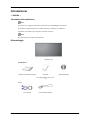 2
2
-
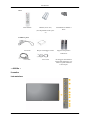 3
3
-
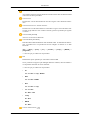 4
4
-
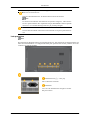 5
5
-
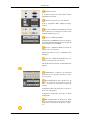 6
6
-
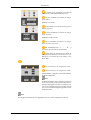 7
7
-
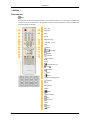 8
8
-
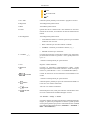 9
9
-
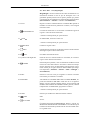 10
10
-
 11
11
-
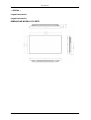 12
12
-
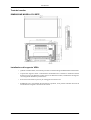 13
13
-
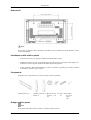 14
14
-
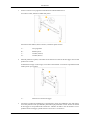 15
15
-
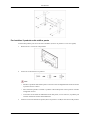 16
16
-
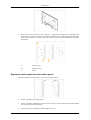 17
17
-
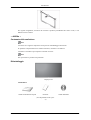 18
18
-
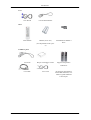 19
19
-
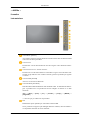 20
20
-
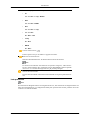 21
21
-
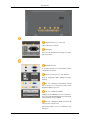 22
22
-
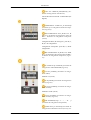 23
23
-
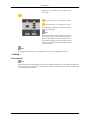 24
24
-
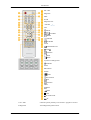 25
25
-
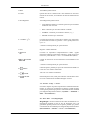 26
26
-
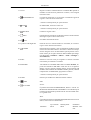 27
27
-
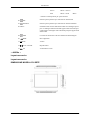 28
28
-
 29
29
-
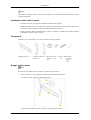 30
30
-
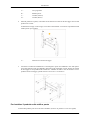 31
31
-
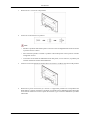 32
32
-
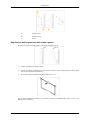 33
33
-
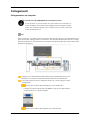 34
34
-
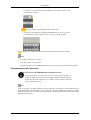 35
35
-
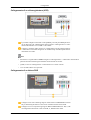 36
36
-
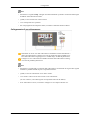 37
37
-
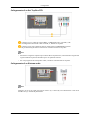 38
38
-
 39
39
-
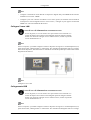 40
40
-
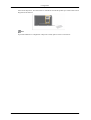 41
41
-
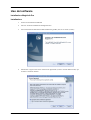 42
42
-
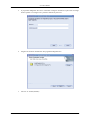 43
43
-
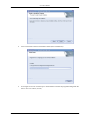 44
44
-
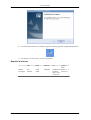 45
45
-
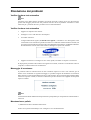 46
46
-
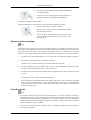 47
47
-
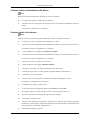 48
48
-
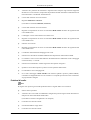 49
49
-
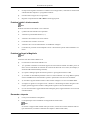 50
50
-
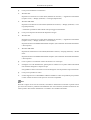 51
51